原因分析:
Win10笔记本屏幕不清晰,软件字体模糊是由于系统自带的放大功能导致,由于笔记本屏幕比较小,如果带高分屏会出现图标、应用等整体显示比较小的情况所以系统会默认设置为150%的放大显示,如果部分应用的显示界面分辨率不高,一经放大就会显的有些模糊,这是正常的现象。笔记本带高分屏使用windows系统都会有类似情况。
Win10笔记本屏幕不清晰,软件字体模糊解决方案:
如果不需要放大显示,可以通过以下2个方法调节,一是设置文本放大为100%不进行放大显示,二是禁用某个应用的缩放功能,具体操作如下:
解决方法一:在桌面空白处右击打开“显示设置”--将更改文本、应用和其他项目的大小改为100%--然后点击立即注销重启即可生效。
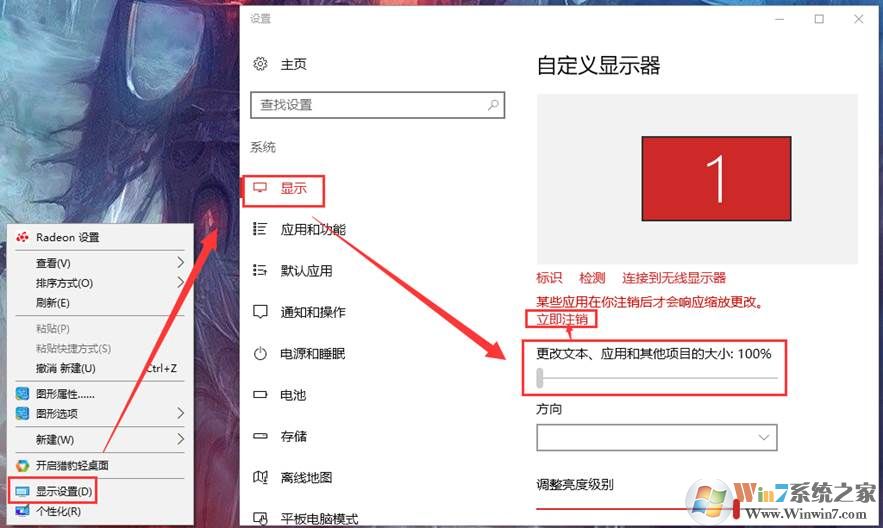
解决方法二:选择模糊的软件的快捷键图标右击打开属性→选择兼容性→勾选高DPI设置时禁用显示缩放。

通过上面两种方式就可以解决Win10屏幕模糊字体模糊的问题了。
扩展阅读:
win7/win10显示放大到125%应用程序显示模糊怎么办